إجراءات تسجيل الدخول لجهاز التوجيه AT&T

لتسجيل الدخول إلى جهاز توجيه AT&T، اتبع هذه الخطوات البسيطة:
- قم بتوصيل جهازك بشبكة جهاز التوجيه: تأكد من توصيل جهاز الكمبيوتر أو الهاتف الذكي الخاص بك بشبكة Wi-Fi الخاصة بجهاز التوجيه AT&T أو توصيله بأحد منافذ Ethernet الخاصة به.
- افتح متصفح الويب وانتقل إلى صفحة تسجيل الدخول الخاصة بجهاز التوجيه: اكتب 192.168.1.254 في شريط عنوان المتصفح الخاص بك ثم اضغط على Enter. من المفترض أن ينقلك هذا إلى صفحة تسجيل الدخول الخاصة بجهاز التوجيه.
- أدخل تفاصيل تسجيل دخول المسؤول: ابحث عن أي معلومات تحمل اسم "تسجيل دخول المسؤول" أو ما شابه ذلك على جهاز التوجيه الخاص بك. تتم طباعته على ملصق في الجزء السفلي أو الجانبي من الجهاز. إذا لم تتمكن من العثور على هذه التفاصيل، فارجع إلى دليل مستخدم جهاز التوجيه أو ابحث عبر الإنترنت عن معلومات تسجيل الدخول الافتراضية الخاصة بنوع وطراز جهاز التوجيه الخاص بك.
- قم بتسجيل الدخول إلى واجهة الويب الخاصة بجهاز التوجيه الخاص بك: أدخل بيانات اعتماد تسجيل دخول المسؤول في الحقول المناسبة في صفحة تسجيل الدخول. ثم انقر فوق الزر "تسجيل الدخول" أو "تسجيل الدخول" للوصول إلى واجهة الويب الخاصة بالموجه.
بمجرد تسجيل الدخول بنجاح، يمكنك استكشاف الإعدادات والخيارات المتنوعة المتاحة لتخصيص شبكتك المنزلية. تأكد من حفظ أي تغييرات تجريها وتسجيل الخروج من واجهة الويب الخاصة بالموجه عند الانتهاء لضمان أمان شبكتك.
استكشاف مشكلات تسجيل الدخول إلى جهاز التوجيه AT&T وإصلاحها
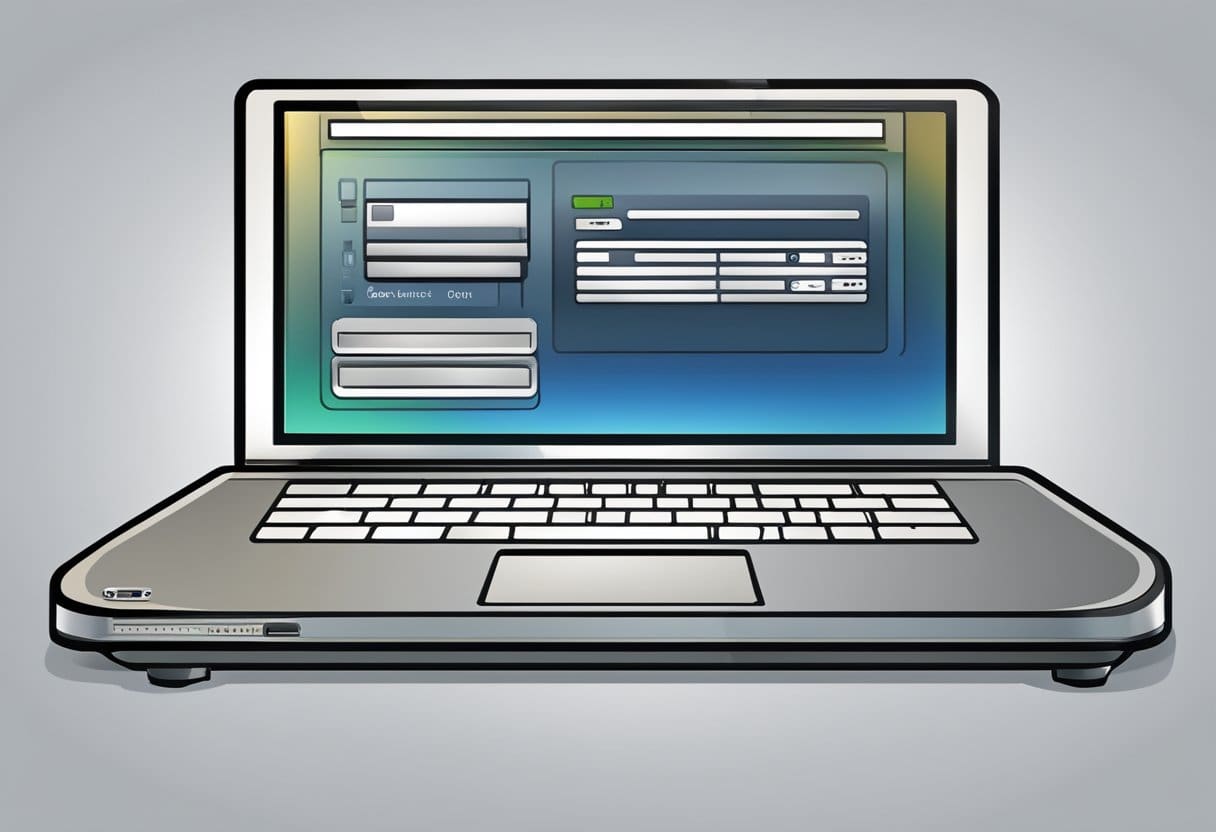
عملية إعادة تعيين كلمة المرور
إذا نسيت كلمة مرور جهاز التوجيه AT&T، فاتبع الخطوات التالية لإعادة تعيينها:
- تحديد موقع زر إعادة الضبط على جهاز التوجيه الخاص بك. إنه ثقب صغير أو زر في الخلف.
- اضغط مع الاستمرار على زر إعادة الضبط باستخدام مشبك ورق أو دبوس لمدة 10 ثوانٍ على الأقل.
- حرر الزر وانتظر حتى يتم إعادة تشغيل جهاز التوجيه الخاص بك. سيتم استعادة الإعدادات الافتراضية، بما في ذلك كلمة المرور الافتراضية.
- اتصل بشبكة جهاز التوجيه الخاص بك، وافتح المتصفح، وانتقل إلى 192.168.1.254 أو انقر فوق هنا.
- قم بتسجيل الدخول باستخدام كلمة المرور الافتراضية الموجودة على ملصق جهاز التوجيه أو دليل المستخدم.
- قم بتغيير كلمة المرور الخاصة بك وتخصيص إعدادات جهاز التوجيه الخاص بك حسب الحاجة.
تذكر أن تحافظ على كلمة المرور الجديدة آمنة وسهلة التذكر.
التعامل مع مشكلات الاتصال
إذا كنت تواجه مشكلات في الاتصال أثناء محاولة تسجيل الدخول إلى جهاز توجيه AT&T، فجرب الخطوات التالية:
- أعد تشغيل أجهزتك: افصل سلك الطاقة من جهاز التوجيه أو المودم أو بوابة Wi-Fi. انتظر لمدة 30 ثانية، ثم قم بتوصيله مرة أخرى. وأعد تشغيل الكمبيوتر أو الجهاز أيضًا قبل محاولة الاتصال مرة أخرى.
- تحقق من الاتصالات المادية: تأكد من توصيل جميع الكابلات بشكل آمن بجهاز التوجيه والمودم، وخاصة اتصالات Ethernet.
- تحقق من اتصال Wi-Fi الخاص بك: تأكد من اتصالك بشبكة Wi-Fi الصحيحة وأن إشارة Wi-Fi قوية بما يكفي.
- قم بتعطيل شبكات VPN أو الوكلاء: يمكن أن تتداخل بعض شبكات VPN أو الخوادم الوكيلة مع اتصالك بجهاز التوجيه. قم بتعطيلها مؤقتًا لمعرفة ما إذا كان ذلك سيؤدي إلى حل المشكلة.
- إعادة تعيين إعدادات الشبكة: إذا استمرت المشكلة، ففكر في إعادة ضبط إعدادات الشبكة على الوضع الافتراضي على جهازك.
بعد تجربة هذه الخطوات، يمكنك تسجيل الدخول إلى جهاز توجيه AT&T الخاص بك بنجاح. تأكد دائمًا من تحديث جهاز التوجيه والأجهزة الخاصة بك، وحافظ على اتصال إنترنت ثابت للاستخدام السلس.
إعدادات جهاز التوجيه المتقدمة

سيغطي هذا القسم إعدادات جهاز التوجيه المتقدمة، بما في ذلك تغيير اسم الشبكة، وإعداد شبكة Wi-Fi للضيوف، وإعادة ضبط جهاز التوجيه AT&T على المصنع.
تغيير اسم الشبكة
لتغيير اسم الشبكة لجهاز التوجيه AT&T، اتبع الخطوات التالية:
- تأكد من اتصالك بشبكة جهاز التوجيه AT&T الخاص بك باستخدام Wi-Fi أو Ethernet.
- افتح متصفح الويب على جهازك.
- في شريط العناوين، اكتب
http://192.168.1.254واضغط على Enter. - أدخل بيانات اعتماد تسجيل الدخول الخاصة بك لتسجيل الدخول إلى لوحة التحكم الخاصة بجهاز التوجيه.
- تحديد موقع واي فاي قسم الإعدادات.
- ستجد حقل اسم شبكة Wi-Fi (SSID)؛ قم بتغييره إلى الاسم الذي تريده.
- احفظ التغييرات بالنقر فوق "تطبيق" أو "حفظ".
إعداد شبكة Wi-Fi للضيوف
لإعداد شبكة Wi-Fi للضيوف على جهاز توجيه AT&T، قم بالخطوات التالية:
- اتصل بشبكة جهاز التوجيه AT&T الخاص بك باستخدام Wi-Fi أو Ethernet.
- افتح متصفح الويب على جهازك.
- في شريط العناوين، اكتب
http://192.168.1.254، واضغط على Enter. - أدخل بيانات اعتماد تسجيل الدخول الخاصة بك لتسجيل الدخول إلى لوحة التحكم الخاصة بجهاز التوجيه.
- تحديد موقع ضيف واي فاي قسم الإعدادات.
- قم بتمكين شبكة Wi-Fi للضيوف عن طريق تبديل المفتاح إلى "تشغيل".
- قم بتعيين اسم الشبكة (SSID) وكلمة المرور لشبكة Wi-Fi الخاصة بضيفك.
- احفظ التغييرات بالنقر فوق "تطبيق" أو "حفظ".
إعادة ضبط المصنع لجهاز التوجيه AT&T
إذا كنت بحاجة إلى إعادة ضبط جهاز التوجيه AT&T على إعدادات المصنع، فاتبع الخطوات التالية:
- حدد موقع زر إعادة الضبط الموجود في الجزء الخلفي أو السفلي من جهاز التوجيه الخاص بك. من الممكن أن يتم تسميتها بـ إعادة تعيين or اعدادات المصنع.
- اضغط على جسم صغير مثل مشبك ورق أو قلم واستمر في الضغط على زر إعادة الضبط لمدة تتراوح بين 10 و15 ثانية تقريبًا.
- حرر الزر عندما تبدأ أضواء جهاز التوجيه في الوميض، أو عندما يتحول ضوء الطاقة إلى اللون الأحمر.
- انتظر حتى يتم إعادة تشغيل جهاز التوجيه. يمكن أن تستغرق هذه العملية بضع دقائق.
- تكتمل عملية إعادة الضبط بمجرد أن يتحول ضوء طاقة جهاز التوجيه إلى اللون الأخضر أو الثابت.
آخر تحديث: 15 أكتوبر 2023

سانديب بهانداري حاصل على بكالوريوس هندسة في الحاسبات من جامعة ثابار (2006). لديه 20 عامًا من الخبرة في مجال التكنولوجيا. لديه اهتمام كبير في المجالات التقنية المختلفة ، بما في ذلك أنظمة قواعد البيانات وشبكات الكمبيوتر والبرمجة. يمكنك قراءة المزيد عنه على موقعه صفحة بيو.

